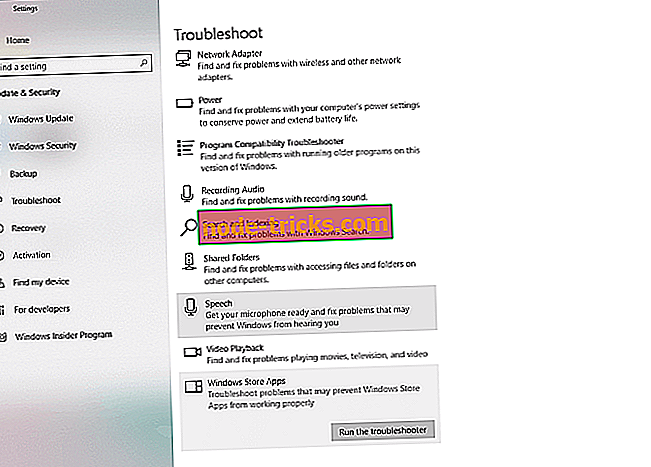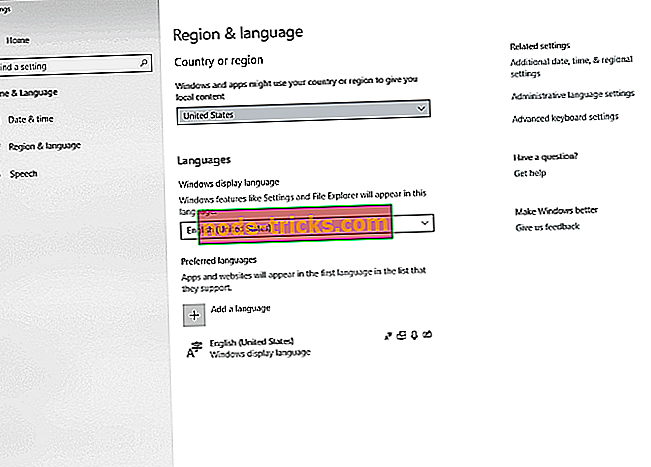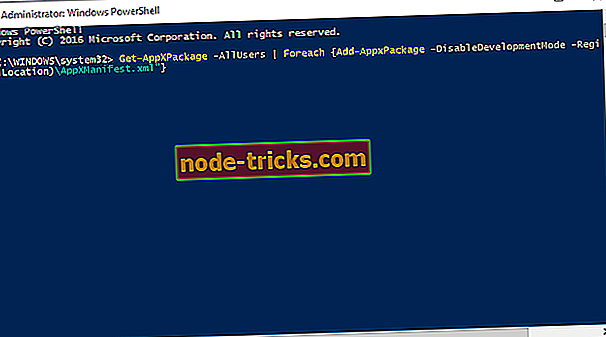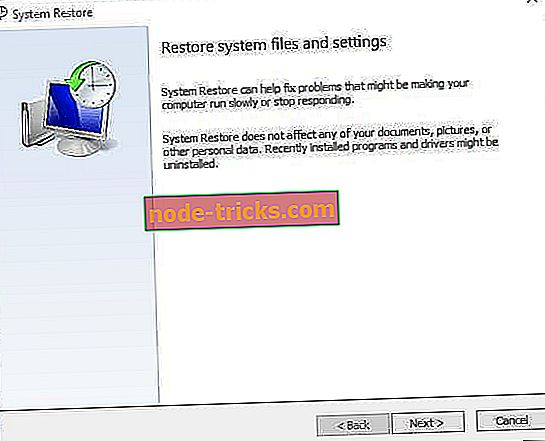Popravi: "Trebat će vam nova aplikacija za otvaranje ove ms-windows-store" pogreške
Windows Store je jedna od ugrađenih aplikacija Win 10. Trgovina je primarni prozor kroz koji programeri distribuiraju Windows aplikacije. Međutim, aplikacija ne radi uvijek glatko; i neki korisnici su pronašli greške s njim.
U jednoj poruci o pogrešci u Windows Store-u stoji: “ Trebat će vam nova aplikacija za otvaranje ove trgovine ms-windows-om. - Trgovina se ne otvara kada vrati tu poruku o pogrešci. Pogreška se obično javlja kao posljedica nestalih ili oštećenih datoteka aplikacija, a to je način na koji je možete popraviti.
Ali prvo, evo još nekoliko primjera ovog problema:
- Da biste otvorili Microsoft Edge, trebat će vam nova aplikacija - to je uobičajen problem koji se pojavljuje prilikom pokušaja otvaranja Microsoft Edge.
- Trebat će vam nova aplikacija da biste otvorili ovu paru - iako para nije UWP aplikacija, ona također može uzrokovati ovaj problem.
- Trebat će vam nova aplikacija da biste otvorili ovu MS Paint - otkako je Microsoft premjestio Paint na UWP platformu, ovaj problem je također čest kod najpoznatijeg uređivača slika.
- Trebat će vam nova aplikacija za otvaranje ovog MS Gaming sloja - Slično kao i Steam, taj se problem može pojaviti i kada pokušavate pristupiti višestrukom igranju.
- Za otvaranje ovog kalkulatora trebat će vam nova aplikacija - ista stvar vrijedi i za aplikaciju Kalkulator.
Kako popraviti "Trebat će vam nova aplikacija za otvaranje ovog ms-windows-trgovine" u sustavu Windows 10
Sadržaj:
- Pokrenite alat za otklanjanje poteškoća s aplikacijom Windows Store Apps
- Ponovno instalirajte Windows Store
- Ponovno postavite predmemoriju aplikacije
- Provjerite postavke regije
- Instalirajte ažuriranja za Windows
- Stvorite novi korisnički račun
- Ponovno registrirajte aplikaciju Trgovina
- Vratite sustav Windows natrag na točku vraćanja
Popravi - "Trebat će vam nova aplikacija za otvaranje ove trgovine ms-windows-om"
1. rješenje - pokrenite rješavanje problema s aplikacijom Windows Store Apps
Prva stvar koju ćemo pokušati je i najjednostavnija. Pokrenut ćemo alat za otklanjanje poteškoća s programom Apps da bismo provjerili može li riješiti problem za nas. Evo što trebate učiniti:
- Otvorite aplikaciju Postavke i idite na odjeljak Ažuriranje i sigurnost .
- Odaberite Rješavanje problema iz izbornika s lijeve strane.
- Na desnom oknu odaberite Windows Store Apps i kliknite Pokreni alat za otklanjanje poteškoća .
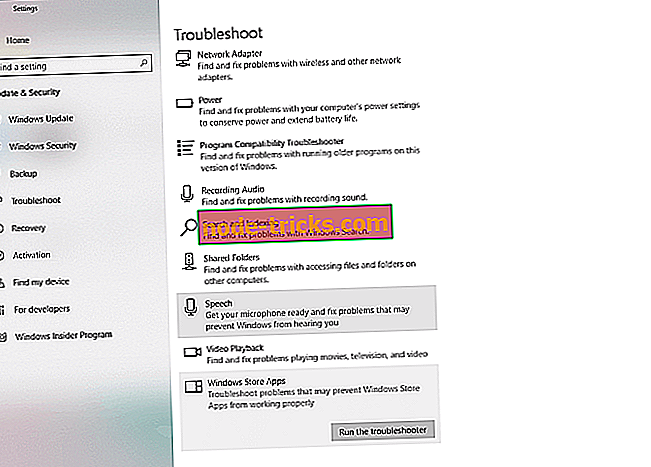
- Slijedite upute na zaslonu da biste dovršili rješavanje problema.
2. rješenje - Poništite Microsoftovu trgovinu
Ako alat za otklanjanje poteškoća nije obavio posao, možemo pokušati ponovno postaviti trgovinu. To je prilično jednostavno i zahtijeva pokretanje samo jedne naredbe. Evo što trebate učiniti:
- Idite na Pretraživanje, upišite wsreset.exe .
- Otvorite WSReset.exe i pustite da se proces završi.
Rješenje 3 - Ponovno postavite predmemoriju aplikacije
Ako se predmemorija aplikacije Microsoft Store akumulira tijekom vremena, dobro je je izbrisati. Možda će i uklanjanje predmemorije riješiti taj problem. Evo kako možete izbrisati predmemoriju trgovine u sustavu Windows 10:
- Omogući prikaz skrivenih mapa.
- Kopirajte ovu putanju u adresnu traku programa Windows File Explorer, ali zamijenite naziv računa:
- C: \ Users \\ AppData \ Local \ Packages \ Microsoft.WindowsStore_8wekyb3d8bbwe \ LocalState
- Preimenujte mapu Cache iz mape LocalState. Vaš je izbor kako ga preimenovati.
- Stvorite novu, praznu mapu i nazovite je Cache.
- Ponovno pokrenite računalo i dobro je krenuti.
4. rješenje - Provjerite postavke regije
Microsoftova trgovina ne radi na isti način u svakoj regiji. Isto tako, ako se regija na vašem računalu razlikuje od vaše stvarne lokacije, možda postoje neki problemi. Stoga ćemo provjeriti jesu li postavke regije ispravno postavljene. Evo kako to učiniti:
- Otvorite aplikaciju Postavke i idite na odjeljak Vrijeme i jezik .
- Odaberite karticu Region & language i promijenite zemlju ili regiju.
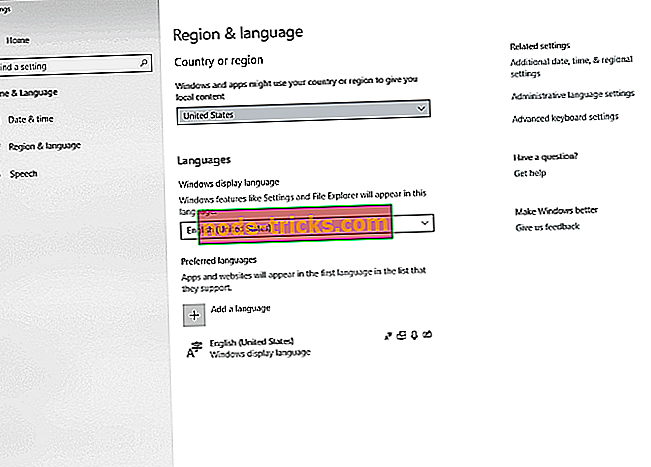
Regiju možete promijeniti i na sljedeći način:
- Otvorite upravljačku ploču i s popisa odaberite Regija .
- Kada se otvori prozor Regija, idite na karticu Mjesto i promijenite lokaciju Doma. Kada završite, kliknite Primijeni i U redu da biste spremili promjene.
- Ponovo pokrenite računalo i provjerite je li problem riješen.
5. rješenje - Instalirajte ažuriranja za Windows
Budući da je Trgovina dio sustava Windows 10, na njega mogu utjecati česta ažuriranja sustava Windows. Dakle, ako je ovo široko rasprostranjen problem, postoji velika vjerojatnost da će Microsoft na kraju objaviti zakrpu za popravak. Da biste bili sigurni da ćete dobiti sve potrebne zakrpe, držite Windows 10 ažurnim. Iako Windows automatski instalira ažuriranja, uvijek možete sami provjeriti odlaskom na Postavke> Windows Update.
6. rješenje - Stvorite novi korisnički račun
Neki korisnici također predlažu da pristupanje Storeu s računa različitog od zadanog može biti koristan. Dakle, ako nijedno od prethodnih rješenja nije riješilo problem, pokušajte stvoriti novi korisnički račun i iz njega pristupiti. Evo kako stvoriti novi korisnički račun u sustavu Windows 10:
- Otvorite aplikaciju Postavke i idite na Računi .
- Sada u lijevom oknu idite na Obitelj i druge osobe . U desnom oknu kliknite Dodaj nekoga drugom na ovo računalo .
- Odaberite Nemam podatke za prijavu te osobe .
- Sada kliknite Dodaj korisnika bez Microsoftova računa .
- Unesite željeno korisničko ime i kliknite Dalje za nastavak.
7. rješenje - Ponovno registrirajte aplikaciju Store
I na kraju, ako nijedno od prethodnih rješenja nije riješilo problem, možete ići s ponovnom registracijom paketa aplikacije Store. Evo kako to učiniti:
- Desnom tipkom miša kliknite izbornik Start i otvorite PowerShell (Admin).
- U naredbenom retku kopirajte i zalijepite sljedeću naredbu i pritisnite Enter:
- Get-AppXPackage-Svi korisnici | Foreach {Add-AppxPackage -DisableDevelopmentMode -Registriraj "$ ($ _. InstallLocation) AppXManifest.xml"}
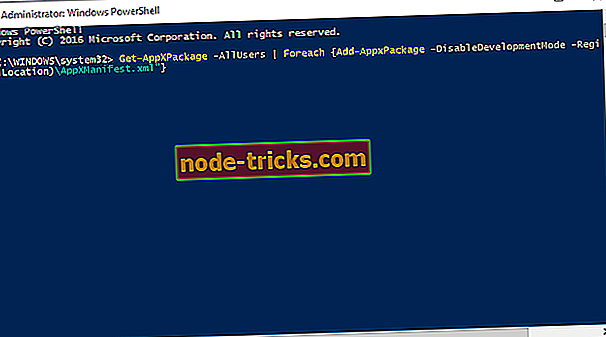
- Get-AppXPackage-Svi korisnici | Foreach {Add-AppxPackage -DisableDevelopmentMode -Registriraj "$ ($ _. InstallLocation) AppXManifest.xml"}
- Ponovno pokrenite računalo i pokušajte se ponovno prijaviti.
8. rješenje - Vratite sustav Windows natrag na točku vraćanja
Ako je Store dobro radio nekoliko tjedana ili mjeseci, tada je nedavno instaliran softver treće strane, osobito antivirusni programi, možda na neki način rušiti aplikaciju. Vraćanje sustava Windows na točku vraćanja sustava uklonit će programe drugih proizvođača koji su instalirani nakon datuma točke vraćanja i moguće je popraviti Store. Ovako možete vratiti sustav Windows na prethodni datum pomoću značajke vraćanja sustava.
- Pritisnite tipku Win + R hotkey za otvaranje Run.
- Unesite "rstrui.exe" u tekstualni okvir Run i pritisnite OK da biste otvorili System Restore (Vraćanje sustava) kao što je dolje navedeno.
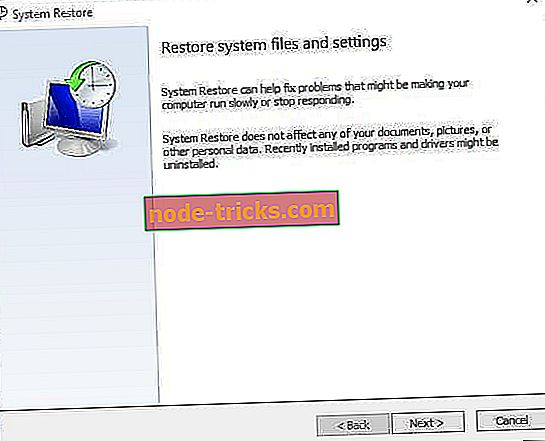
- Pritisnite gumb Sljedeće i odaberite opciju Prikaži više točaka vraćanja .
- Odaberite datum za vraćanje sustava Windows u. Odaberite datum točke vraćanja kada se aplikacija trgovine otvori bez poruke o pogrešci.
- Zatim kliknite Next ( Dalje) > Finish (Završi) za vraćanje sustava Windows.
To su neki od najboljih mogućih popravaka za " potrebu za novom aplikacijom za otvaranje ove ms-windows-store " pogreške. Ovaj vodič za izvješća sustava Windows sadrži i neke savjete za popravljanje aplikacija koje se ne otvaraju.